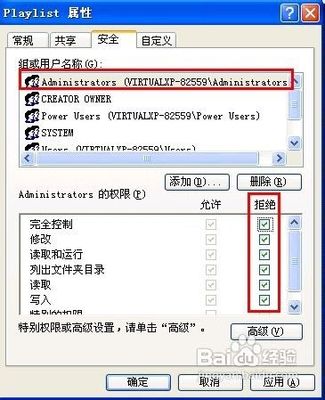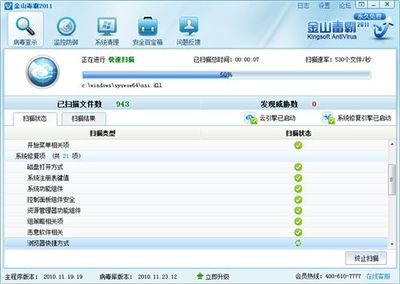直接打开Adobe Acrobat 7.0 Professional或者Adobe Acrobat 9.0 Professional创建DOC文件到PDF时,出现“PDFMaker 文件 遗失 要在修复模式下运行安装程序吗”,点击“是”,问题也没有解决。但直接在DOC文件打印到PDF时没有问题。那么,如何才能解决这个问题呢?请阅读下文!
Adobe Acrobat X Pro
Office 2007
Windows 7

pdfmaker文件遗失怎么办 精 1、
打开Word程序,然后单击Office按钮,选择“word选项”:
pdfmaker文件遗失怎么办 精 2、
依次选择“高级,文件位置,用户模板,修改”:
pdfmaker文件遗失怎么办 精 3、
单击“Microsoft”文件夹,即可回到上一层的文件夹:
pdfmaker文件遗失怎么办 精_pdfmaker文件遗失
pdfmaker文件遗失怎么办 精 4、
在Templates文件夹上右击,然后选择“在新窗口中打开”:
pdfmaker文件遗失怎么办 精 5、
关闭Word程序之后,在Normal.dotm文件上右击,然后选择“删除”(Office2003的话,删除Normal.dot):
pdfmaker文件遗失怎么办 精 6、
重新启动Word,然后单击Officeword按钮,单击“Word选项”:
pdfmaker文件遗失怎么办 精_pdfmaker文件遗失
pdfmaker文件遗失怎么办 精 7、
依次单击“加载项,Com 加载项,转到”,即可打开Com加载项管理对话框:
pdfmaker文件遗失怎么办 精 8、
勾选“Acrobat PdfMaker Office COM Addin”,然后单击“确定”:
pdfmaker文件遗失怎么办 精 9、
如果出现“重新启动”对话框,则单击“重新启动程序”之后,重新执行第6-8步:
pdfmaker文件遗失怎么办 精_pdfmaker文件遗失
pdfmaker文件遗失怎么办 精 10、
插件“Acrobat PdfMaker Office COM Addin”处于“活动应用程序加载项”之列时,表示问题已经解决:
Word在没有关闭之前,Normal文件是不能删除的。
 爱华网
爱华网